Jak zduplikować stronę w WordPress (bez kodu)
Opublikowany: 2023-03-19Prostym sposobem na odtworzenie treści jest kopiowanie i wklejanie. Ale w WordPress normalna kopia skopiuje tylko tekst.
Jak skopiowałbyś słowa kluczowe, ustawienia SEO, komentarze, polecane obrazy i inne rzeczy?
Zobaczmy, jak zduplikować stronę w WordPress, a także posty, które pomogą Ci skopiować wszystkie wymagane rzeczy, a także bez pisania żadnego fragmentu kodu.
Po co duplikować strony i posty w WordPress?
Istnieje kilka powodów, dla których możesz chcieć zduplikować stronę lub post w WordPress. Oto kilka typowych przypadków użycia:
- Tworzenie podobnych stron : jeśli naprawdę podoba Ci się jakaś strona w Twojej witrynie, duplikat istniejącej strony i wprowadzenie niezbędnych zmian może być znacznie szybsze niż rozpoczynanie od zera.
- Testowanie zmian : zduplikowanie strony może być pomocne, jeśli chcesz przetestować zmiany lub aktualizacje w swojej witrynie bez wpływu na działającą stronę. Możesz zobaczyć, jak będą wyglądać zmiany, nie ryzykując żadnych problemów na działającej stronie.
- Witryny wielojęzyczne : powielanie stron może być świetnym sposobem na przyspieszenie procesu tworzenia przetłumaczonych wersji stron. Powielając oryginalną stronę i tłumacząc zawartość, możesz zapewnić spójność każdej wersji strony pod względem układu i projektu.
- Ponowne używanie szablonów : jeśli masz szablon strony, którego często używasz (taki jak strona docelowa lub strona produktu), powielenie go może zaoszczędzić dużo czasu i wysiłku, a także pomaga zachować spójny wygląd i działanie w całej witrynie.
Jak zduplikować stronę w WordPress za pomocą Edytora klasycznego i Edytora bloków?
Dotyczy to również powielania postów WordPress.
Tak więc, aby zduplikować post lub stronę w WordPress za pomocą Edytora klasycznego, musisz wykonać następujące kroki:
- Przejdź do panelu administracyjnego WordPress. Otwórz stronę lub post, który chcesz powielić.
- Przełącz na tryb tekstowy / tryb HTML.
- Skopiuj cały kod.
- Utwórz nową stronę lub post, przejdź do trybu HTML i wklej kod.
- Zapisz wersję roboczą.
Dzięki Edytorowi bloków jest to prostsze.
- Przejdź do panelu administracyjnego WordPress. Otwórz stronę lub post, który chcesz powielić.
- Kliknij trzy kropki w prawym górnym rogu.
- Wybierz
Copy all content.
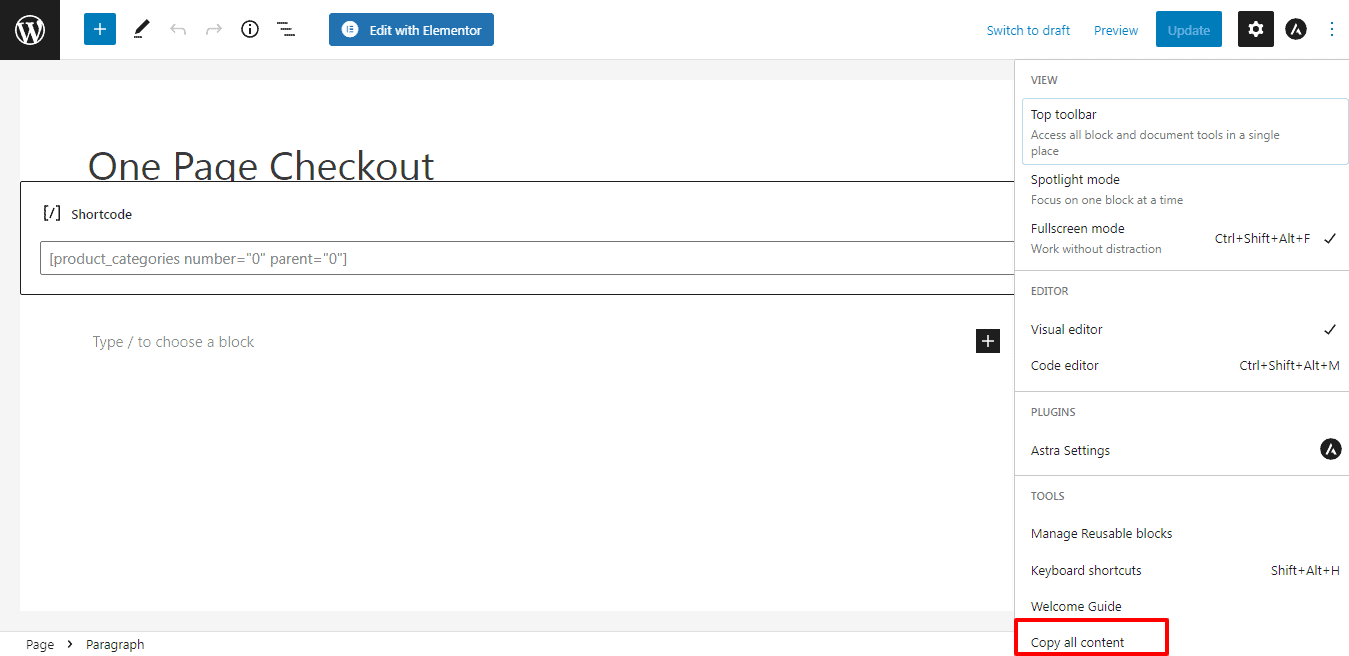
Otóż to. Możesz skopiować wszystkie bloki i mieć klon strony lub postu. Dokonaj niezbędnych zmian na tej stronie bez obawy o ich wpływ na oryginalną stronę.
Teraz duplikowanie za pomocą obu edytorów nie jest najwygodniejszym sposobem na duplikowanie stron i postów.
Musisz osobno skopiować szablon strony, elementy SEO, polecane obrazy i inne metadane.
Jest to proces bardzo czasochłonny i podatny na błędy. I bardzo frustrujące, jeśli masz setki postów, stron lub niestandardowych typów postów WordPress do zduplikowania.
Na szczęście z pomocą wtyczki Smart Manager możesz łatwo duplikować ze wszystkimi wymaganymi elementami, nie martwiąc się o błędy.
Jak zduplikować strony i posty WordPress z treścią, ustawieniami SEO, obrazami?
Wtyczki takie jak Duplicator Post, Duplicate Page and Post, Post Duplicator i inne wtyczki duplikatów stron WordPress są dobre. Ale ogranicza się tylko do funkcji klonowania postów i stron.

Jednak Smart Manager wykracza daleko poza to. Umożliwia kopiowanie postów, stron, produktów WooCommerce, zamówień, kuponów i dowolnego typu postów WordPress jednym kliknięciem za pomocą edytora arkuszy podobnego do Excela.
Możesz zduplikować setki postów, stron i innych typów postów w swojej witrynie w ciągu kilku sekund.
Cała zawartość Twojej strony lub postu zostanie zduplikowana wraz z obrazem funkcji, słowami kluczowymi, ustawieniami SEO, fragmentem, metaopisem, kategoriami, atrybutami itp.
Oto jak zduplikować stronę w WordPress za pomocą Smart Managera:
- Zainstaluj i aktywuj wtyczkę
- Przejdź do
WordPress Admin panel > Smart Manager. - Wybierz pulpit nawigacyjny z rozwijanego menu – Strony, Posty lub dowolny inny.
- Zaznacz pola wyboru obok stron, które chcesz zduplikować. Aby zduplikować wszystkie strony, zaznacz pole wyboru nagłówka.
- Kliknij
Duplicate > Selected Records.
Otóż to.
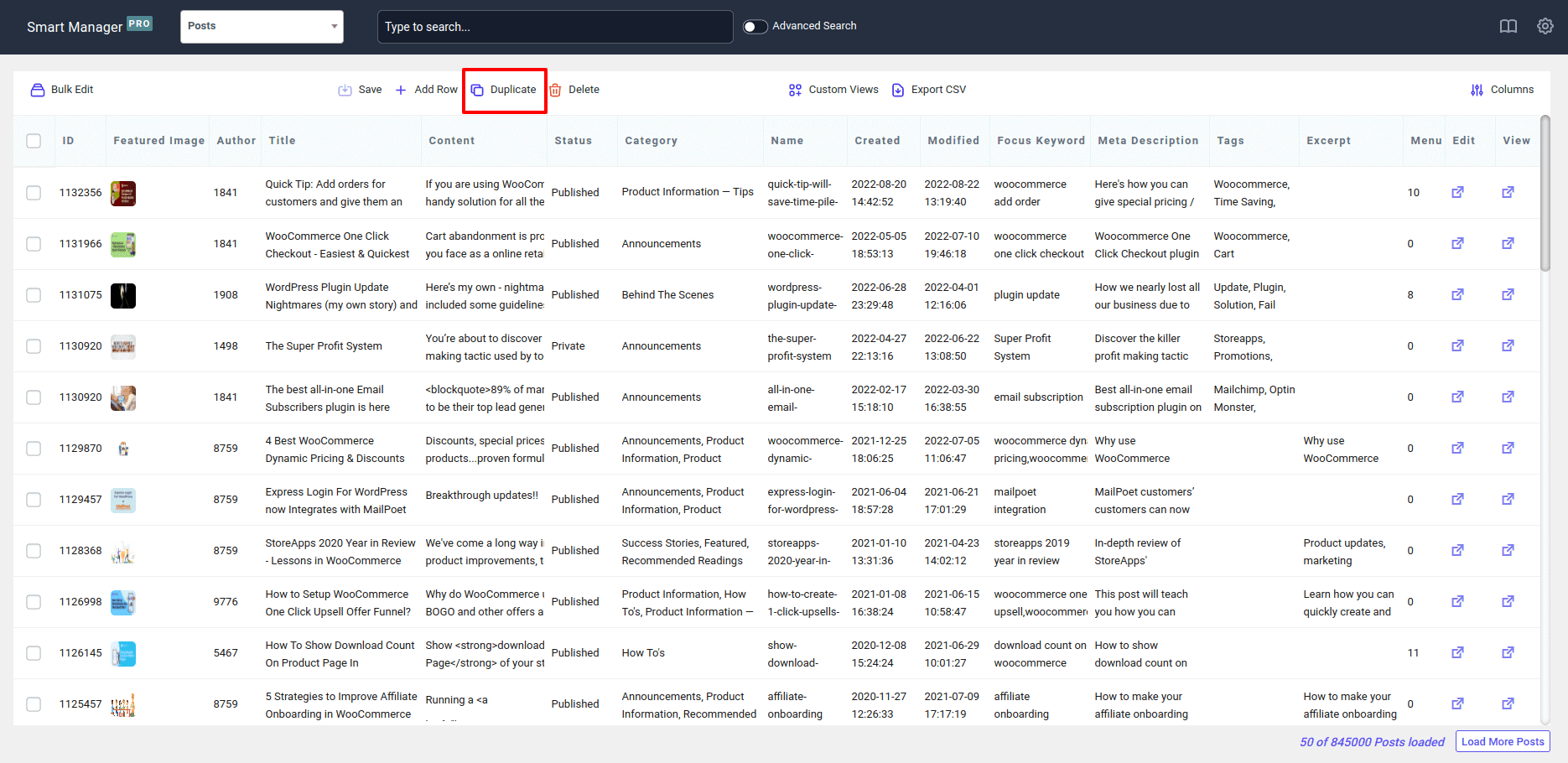
Następnie edytuj te zduplikowane posty lub strony bezpośrednio za pomocą arkusza kalkulacyjnego.
Funkcja Smart Manager Duplicate jest również dobrodziejstwem dla sklepów WooCommerce, które zajmują się wieloma odmianami produktów, zamówieniami i kuponami.
Na przykład możesz utworzyć setki kuponów za pomocą funkcji Duplikuj i zastosować operację edycji zbiorczej, aby wprowadzić pożądane zmiany.
Wypróbuj prezentację Smart Managera na żywo
7 sposobów na zwiększenie konwersji na zduplikowanych stronach WordPress
Oczywiście zduplikowałeś strony, aby uzyskać więcej konwersji. Upewnij się więc, że używasz ich, aby uzyskać więcej konwersji na oryginalnych i zduplikowanych stronach:
- Użyj mocnego nagłówka : powinien przyciągać uwagę, być jasny i zwięzły. Upewnij się, że jasno komunikuje główną korzyść z Twojej oferty.
- Zaoferuj magnes ołowiowy : magnes ołowiowy to bezpłatny zasób, który oferujesz w zamian za dane kontaktowe gościa. Może to być e-book, dokument techniczny lub inny rodzaj wartościowych treści, które mogą być przydatne dla odbiorców.
- Zachowaj prostotę : Twoja strona docelowa powinna być łatwa do zrozumienia i nawigacji. Unikaj zaśmiecania strony zbyt wieloma elementami, które mogłyby odwracać uwagę od głównego przekazu.
- Korzystaj z dowodu społecznego : uwzględnienie dowodu społecznego na stronie docelowej, takiego jak opinie klientów lub studia przypadków, może pomóc w budowaniu zaufania i wiarygodności wśród odbiorców.
- Utwórz przekonujące wezwanie do działania : Twoje wezwanie do działania powinno być jasne i dobrze widoczne na stronie. Używaj języka zorientowanego na działanie, który zachęca odwiedzających do podjęcia działania.
- Optymalizuj pod kątem urządzeń mobilnych : użyj responsywnego projektu, który dostosowuje się do różnych rozmiarów ekranu, i upewnij się, że przycisk wezwania do działania jest łatwy do naciśnięcia na urządzeniu mobilnym.
- Test A/B : testy podzielone pozwalają przetestować różne elementy, takie jak nagłówki, obrazy i przyciski wezwania do działania, aby zobaczyć, co najlepiej sprawdza się u odbiorców. Korzystaj z wyników, aby stale ulepszać swoją stronę docelową w miarę upływu czasu.
Włączając te strategie, w tym magnes ołowiowy, możesz tworzyć strony docelowe, które są zoptymalizowane pod kątem konwersji i pomagają rozwijać Twoją firmę.
Wniosek
Mam nadzieję, że ten artykuł okaże się przydatny.
Duplikowanie stron i postów za pomocą funkcji kopiuj-wklej to już historia. Użyj Smart Managera, aby zaoszczędzić cenny czas i wykorzystać go do innych działań biznesowych.
Jakieś opinie lub sugestie? Daj nam znać w polu komentarzy poniżej!
